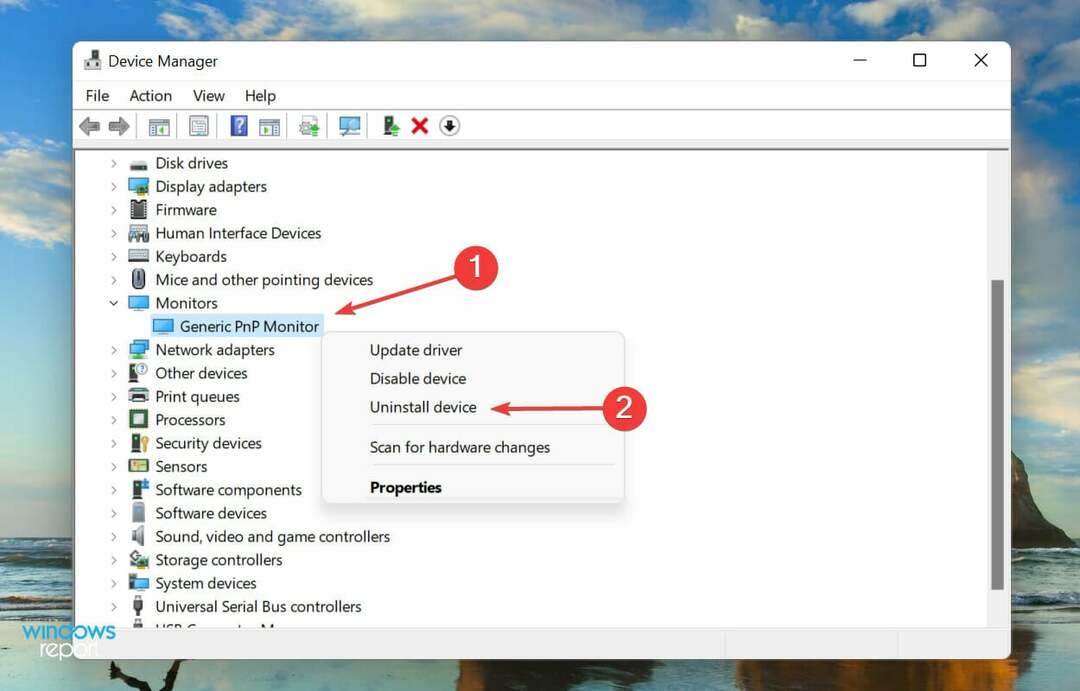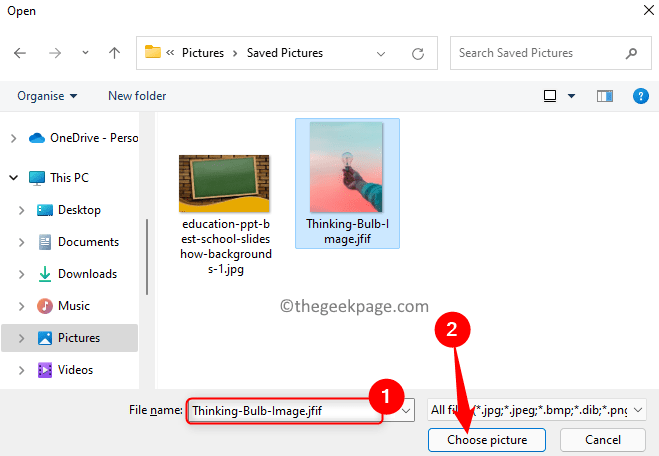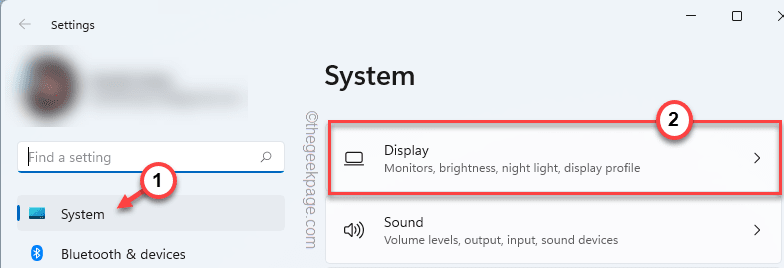- A legújabb Windows 10 Preview Build 21354 verzióban a Képernyőbeállítások két kiegészítéssel érkeznek.
- Az egyik a Tartalom adaptív fényerő-szabályozás funkció, amelyet a felhasználók beállíthatnak.
- A másik a különféle kijelzőmodellek HDR-tanúsítványaival kapcsolatos.
- Ezen funkciók közül legalább az egyik a felhasználói visszajelzéseken alapul.

A Microsoft elindította a Windows 10 Insider Preview Build 21354-et, többek között a Képernyőbeállítások fontos módosításával.
Figyelembe véve felhasználóik visszajelzéseit, a fejlesztők ezzel a felépítéssel bevezették a képminőség megváltoztatásának lehetőségét a kijelző kevésbé fényessé tételével.
Hogyan állíthatjuk be a kijelző fényerejét a Windows 10 rendszerben?
- Nyissa meg a Beállítások menüt Rendszer.
- Ban,-ben Kijelző lapon két további jelölőnégyzetet kell látnia.

Az egyik jelölőnégyzet lehetővé teszi a fényerő automatikus megváltoztatását, ha a világítás megváltozik. Ez a funkció alapvetően azt teszi, amit az Éjszakai fény funkció, beállítva a kijelző fényerejét, hogy nyugodtabb legyen a szem számára.
A másik jelölőnégyzet lehetővé teszi a kijelző kontrasztjának beállítását az akkumulátor kímélése érdekében.
Mint a Microsoft fogalmaz, a tartalom adaptív fényerő-szabályozási beállításait nagyon igényelték a felhasználók. Bizonyos felhasználói kategóriákban azonban több kárt okozhatnak.
A CABC javítja az akkumulátor teljesítményét a PC-ken, de a képminőség romlásának kompromisszumával. Ez zavaró fényerő-változásokat eredményezhet, amelyek zavarják az élményeket, ahol a képminőség kiemelt fontosságú, például a színpontosságra törekvő kreatív szakemberek számára.
Előfordulhat, hogy a két jelölőnégyzet nem jelenik meg egyidejűleg minden eszközön, mivel a típustól függ. Tehát egyes felhasználók csak egy lehetőséget láthatnak.
Nagyobb figyelem a kiváló minőségű kijelzőkről

Ugyanebben a Képernyő szakaszban, az előnézeti összeállítás elindításával, Windows bennfentesek láthatják, hogy a kijelzőjük HDR-tanúsított-e.
Ennek a részletnek láthatónak kell lennie Speciális megjelenítési beállítások. A funkció fokozatosan kerül bevezetésre és fejlesztésre. Tehát lehetséges, hogy egyes felhasználók úgy látják, hogy a kijelzőjük nem tanúsított, bár az. A részleteket a lehető legrövidebb időn belül ki kell javítani.
Mivel a HDR monitorok nagyobb kontrasztot nyújtanak, mint a szokásos kijelzők, ezzel az opcióval a Microsoft arra törekszik a jobb minőségű termékek iránti igény előmozdítása a vizuálisan hatásosabb tapasztalatok megszerzése érdekében.
Az biztos, hogy ha egyike annak a sok Windows 10 felhasználónak, aki visszajelzést adott a Microsoftnak a megjelenítési beállításokkal kapcsolatban, ezeket a változtatásokat Önnek szántuk.
Tehát szeretnénk tudni, hogy mi a véleménye ezekről a fejlesztésekről, bár lehet, hogy még nem használja ki teljes mértékben azok előnyeit, hacsak nem része a programnak. Használja a megjegyzések részt.